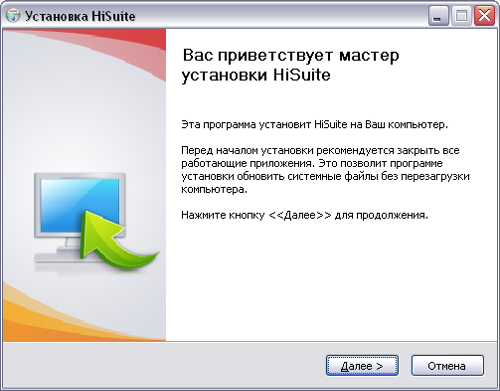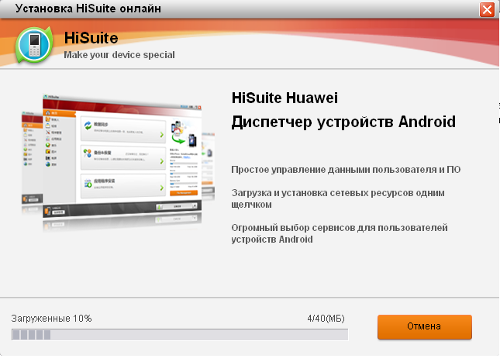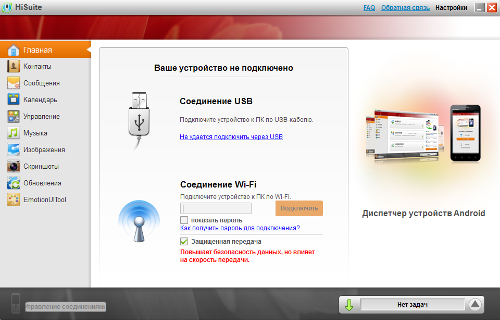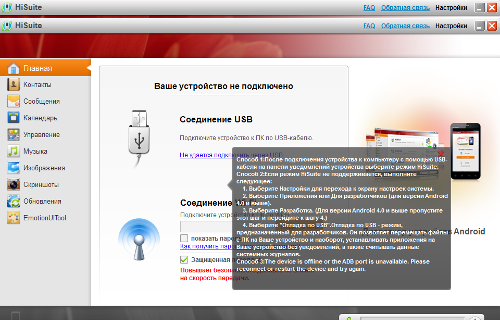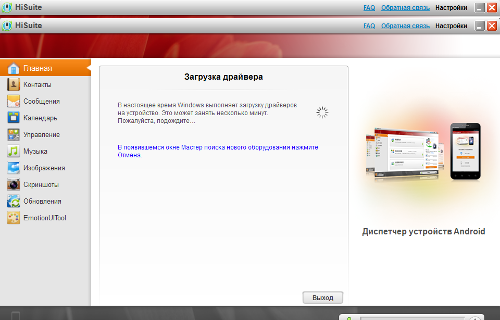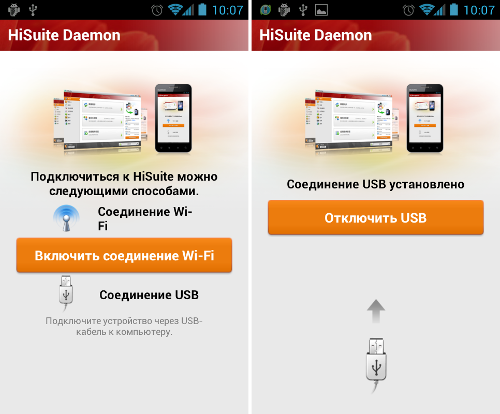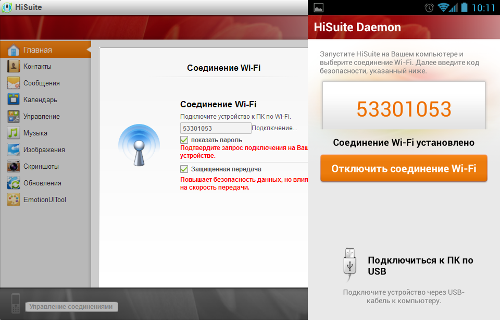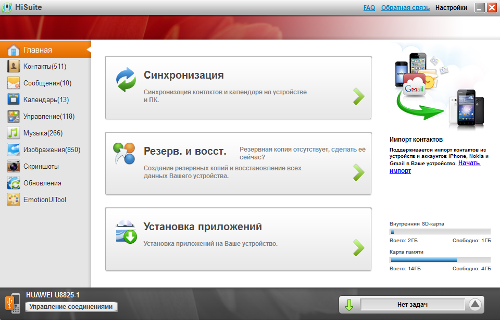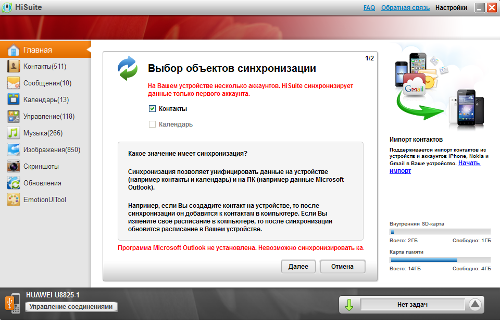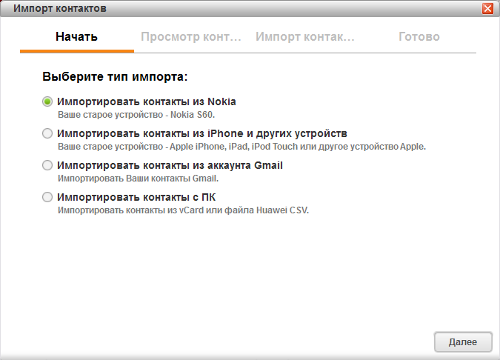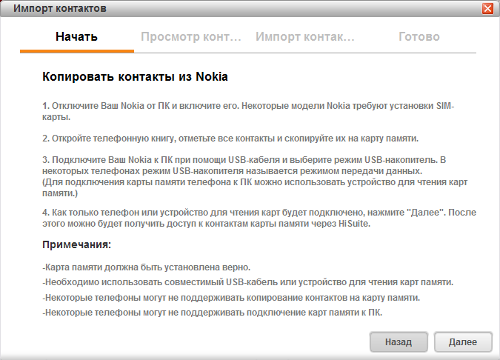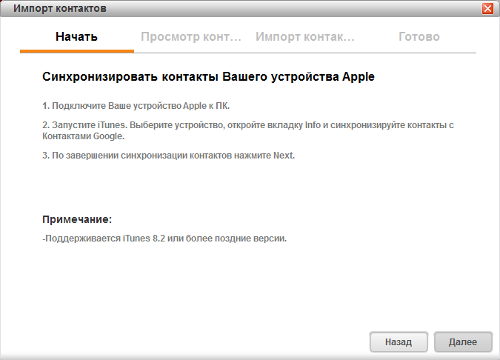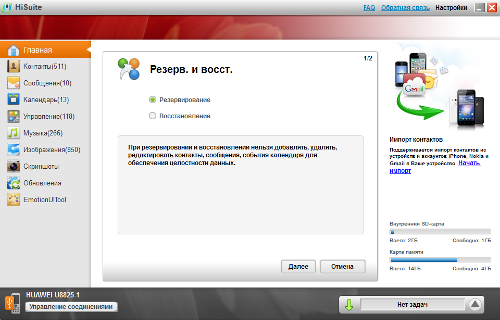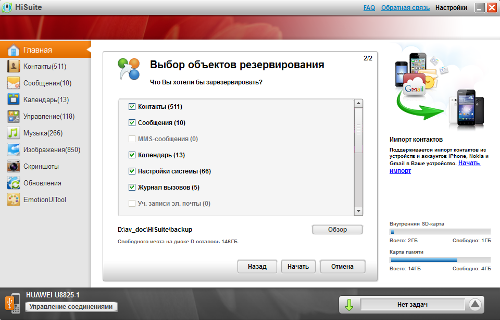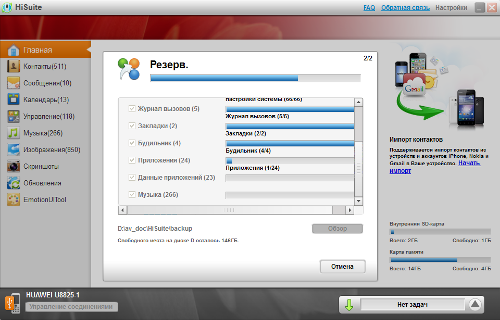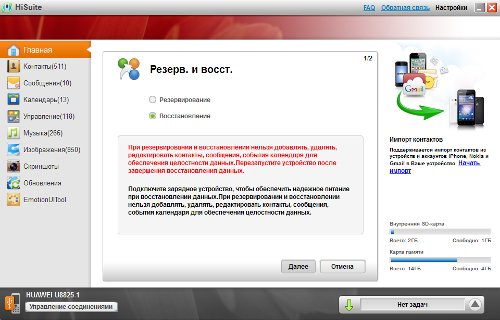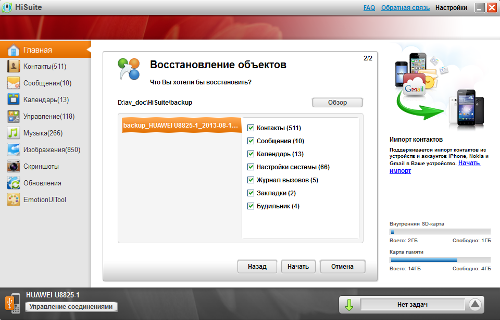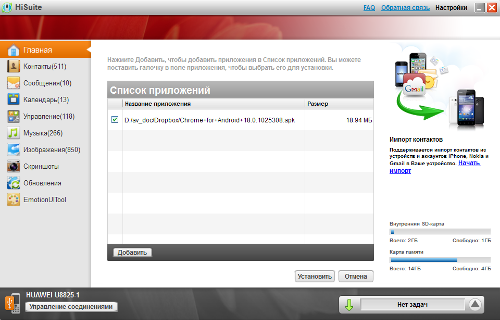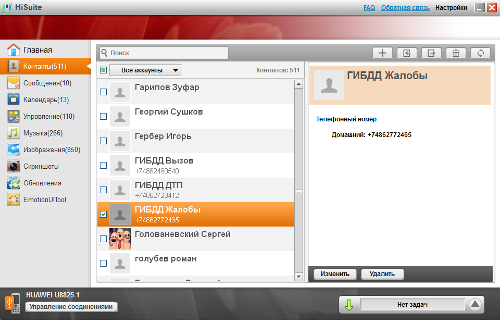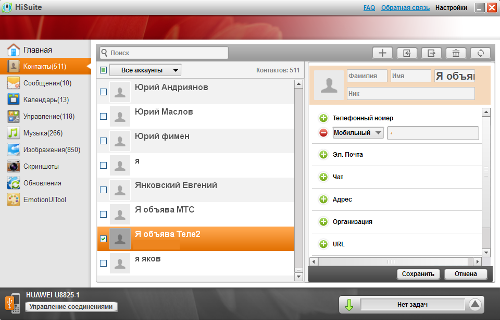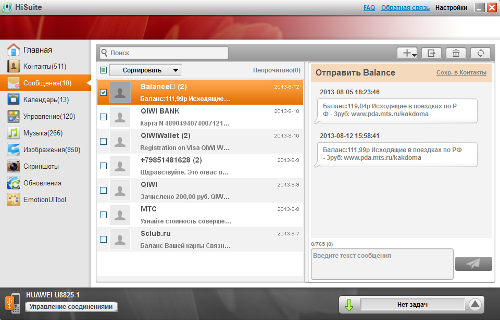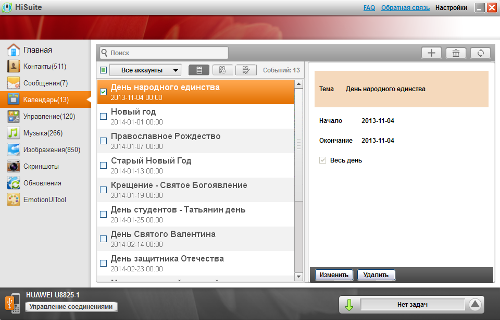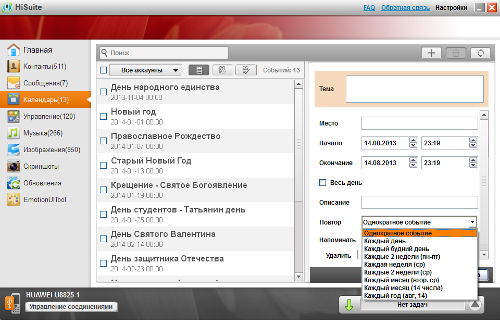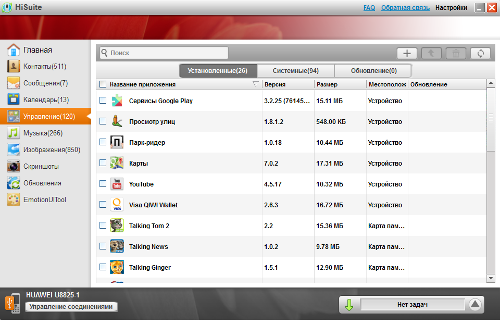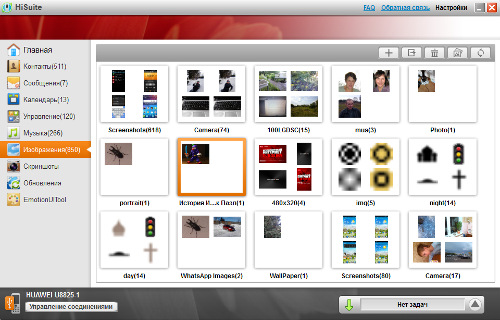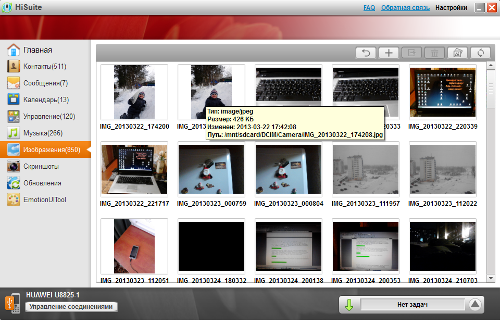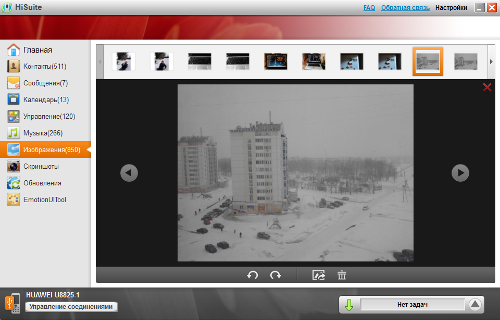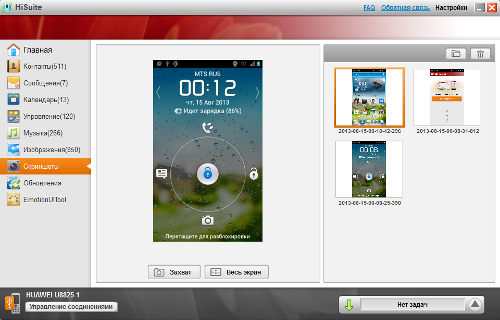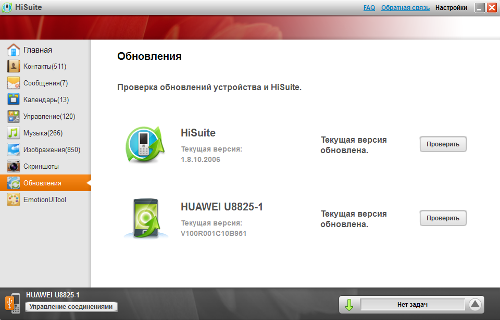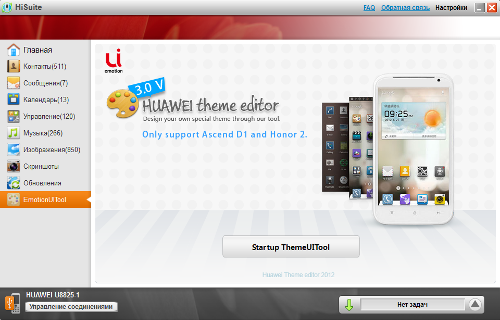Что такое android smart device manager
Android Device Manager (ADM)– это приложение и сервис, позволяющий удаленно управлять смартфоном на операционной системе Андроид. ADM также можно использовать для поиска потерянного мобильного устройства, чтобы определить его местоположение.
Запустив утилиту, пользователь может узнать точное место на карте, в котором находится его телефон или планшет. Есть возможность позвонить на устройство (громкий звонок будет длиться до 5 минут), удалить все данные, а также сбросить PIN-код, установленный на экране блокировки. Последнее не рекомендуется делать в случае потери Андроид-смартфона.
Android Device Manager доступен в виде мобильного приложения в Play Market, а также в виде онлайн сервиса от Google. Интерфейс реализован просто и понятно, так что освоить его сможет каждый.
Если вы уже используете приложение для удаленного управления и поиска на своем мобильном устройстве, наверняка вам интересно узнать о том, где скачать Android Device Manager на компьютер.
Полноценной программы Android Device Manager для компьютера не существует, да и вряд ли в ней есть какая-либо необходимость, так как пользователи ПК могут проделать все необходимые манипуляции по поиску и удаленному управлению смартфоном или планшетом непосредственно через онлайн-сервис, который абсолютно идентичен мобильному приложению.
Установка Android Device Manager на компьютер через эмулятор
Еще один вариант использования Android Device Manager на компьютере – это установка приложения в среде эмулятора BlueStacks, более подробно о котором вы можете узнать из нашей статьи. В данном случае у вас будет то же самое мобильное приложение, с тем же функционалом и интерфейсом, что на смартфоне, только на мониторе вашего компьютера, а управление можно будет осуществлять мышкой и клавиатурой.
Если этот вариант вас устраивает, скачайте и установите BlueStacks (вся информация есть на нашем сайте) и настройте его.
- Запустите BlueStacks, перейдите во вкладку Android и нажмите на значок поиска.
- Введите название приложения, которое хотите установить: AndroidDeviceManager.
- Кликните на значок приложения.
- В появившемся окне нажмите «Установить», подтвердите свои действия и дождитесь завершения установки приложения в среде эмулятора.
- Теперь вы можете запустить AndroidDeviceManager. Потребуется авторизация.
На этом все, теперь вы знаете, где скачать Android Device Manager на компьютер и как его установить. Напомним, что интерфейс приложения для поиска и удаленного управления Андроид-устройством абсолютно идентичен таковому в мобильном приложении.
Источник
Программа для синхронизации с ПК Huawei HiSuite
Huawei HiSuite – программа, отвечающая за возможность синхронизации мобильных устройств Huawei, имеющих операционную систему Google Android, с компьютером. Она нужна для создания резервных копий файлов и данных, для экспорта и импорта информации, а также для управления информацией и файлами, находящимися в памяти телефона.
В комплект программы входит драйвер, без которого подключение устройств Huawei к ПК будет невозможным – adb.
Возможности
Новинки Huawei на официальном сайте компании

Основные возможности программы HiSuite на русском языке – это:
- Резервное копирование файлов и данных. Может создавать резервные копии контактов, сообщений, музыкальных файлов, фото и видео, а также журнала вызова, повестки дня. Копирование происходит на ПК. При необходимости можно восстановить информацию.
- Управление контактами. Можно создавать контакты, а также редактировать и удалять их. Обеспечивается импорт и экспорт контактов. Можно управлять контактами в группах.
- Управление изображениями. Можно просматривать фотографии и картинки в нескольких режимах на ПК. Доступна функция установки обоев. Присутствует импорт и экспорт файлов.
- Управление видео. Доступны несколько режимов просмотра. Можно импортировать и экспортировать файлы.
- Управление сообщениями. Можно получить сообщения с телефона на компьютер, а также просмотреть, отправить смс (можно даже нескольким получателям).
- Создание скриншотов. Скриншоты экрана телефона сохраняются на компьютер.
- Обновление ПО. Можно обновлять программное обеспечение устройства, подключенного к компьютеру.
- Управление приложениями. Можно устанавливать, просматривать и удалять приложения, а также обновлять их.
Системные требования
Системные требования для установки программы на ПК:
- 500 Мб свободного места на диске;
- Разрешение экрана от 1024×768, от 16 цветов;
- ОС Windows 7 32/64 bit, Windows Vista 32/64 bit, Windows XP 32/64 bit
- 1 Гб оперативной памяти ПК.
На смартфон будет автоматически установлено приложение HiSuite Daemon, обеспечивающее синхронизацию устройства.
Установка
Чтобы установить Hisuite, нужно:
- Скачать архив с программой, распаковать его на ПК.
- Установить ее, открыв файл .exe и следуя инструкциям на экране.
- Включить в настройках телефона функцию отладки по USB — USB Debugging Mode.
- Запустить приложение HiSuite. Клиент HiSuite Daemon автоматически установится на телефон.
Решение проблем
Не запускается программа? Чтобы решить эту проблему, нужно всего лишь установить файл HiSuite Daemon.apk.
Устройство не синхронизируется? Проверьте, включена ли отладка по USB. Если она включена, а проблема не исчезла, удалите с диспетчера все неизвестные устройства, а затем (после того, как они вновь появятся) установите драйвера adb вручную, указав путь к ним.
ПК не видит телефон или устройство вообще не подключается? Попробуйте синхронизировать его по Wi-Fi. Некоторые телефоны воспринимают только такую синхронизацию.
Скачать Huawei HiSuite
Вы можете абсолютно бесплатно скачать официальную русскую версию программы по следующим ссылкам:
Источник
Обзор HiSuite by Huawei: китайский Android Smart Device Manager
Зачастую современные смартфоны вполне могут обойтись без «большого брата», в лице персонального компьютера. Они стали настолько умны, что сами загружают контакты из сетевых аккаунтов, умеют подключаться к облачным сервисам и делать многое другое. Но, несмотря на все это, разнообразные PC Suite сохраняют актуальность. Как несложно догадаться по названию статьи, речь пойдет о фирменной утилите для пользователей смартфонов Huawei.
Список операционных систем совместимых с HiSuite включает в себя Windows XP, Windows Vista и Windows 7, а в части требований к железу упоминается о 500 Мб свободного дискового пространства, 1 Гб ОЗУ и дисплее разрешением не ниже 1024×768 точек. Загрузить приложение можно с официального сайта. Установка стандартна. Однако во время тестирования программы, после установки из свежезагруженного дистрибутива, HiSuite предложил загрузить и установить обновленную программу.
Соединение смартфона с HiSuite может осуществляться как через USB, так и по Wi-Fi. Для установки Wi-Fi соединения необходимо, чтобы компьютер и смартфон находились в одной сети, а на смартфон должно быть установлено клиентское приложение HiSuite Daemon. Установка HiSuite Daemon выполняется автоматически – достаточно на компьютрере запустить HiSuite и подключить смартфон к компьютеру по USB.
Если подключение не было установлено автоматически, то в настойках телефона выбирают соответствующий режим. Если режим HiSuite не поддерживается, то в настройках смартфона включают режим «Отладка по USB», при этом на смартфон будет установлено все необходимое программное обеспечение.
Для установки Wi-Fi соединения – на компьютере и смартфоне, соответственно, запускают HiSuite и HiSuite Daemon. Далее на смартфоне нажимают кнопку «Включить соединение Wi-Fi», после чего сгенерированный мобильным приложением код вводят в соответствующее поле ввода настольного приложения, а затем на смартфоне разрешают установку соединения.
В отличие от приложений некоторых других производителей, в HiSuite нет разделения на коллекции «Компьютер» и «Устройство», а все сосредоточено вокруг работы с мобильным девайсом. Со стартовой страницы HiSuite («Главная») можно перейти к синхронизации между смартфоном и компьютером (Microsoft Outlook / Outlook Express), резервному копированию и восстановлению, а также установке новых приложений.
Кроме того, реализована возможность импорта контактов из iPhone/iPod, смартфонов Nokia S60, аккаунта GMail, а также из vCard или CSV-файлов.
При выполнении резервного копирования все достаточно просто – указывают место, куда следует сохранить копию, и необходимые объекты. Из полезных функций отмечу возможность резервирования приложений и их данных. При восстановлении можно выбрать подходящую резервную копию и набор восстанавливаемых объектов.
Реализованный в HiSuite функционал установки приложений ориентирован на apk-файлы, которые добавляют в приложение посредством стандартного диалога открытия файлов, вызываемого при нажатии кнопки «Добавить».
Функционал работы с контактами включает в себя не только просмотр списка контактов с возможностью разделения по аккаунтам (Google, телефон, все аккаунты), но и поддержку их редактирования. Причем, при корректировке или создании нового контакта можно ввести достаточно много различных данных, включая несколько номеров телефонов, адрес электронной почты, номера IM-клиентов и т.д. Также, при создании контактов посредством HiSuite нужную информацию можно импортировать с помощью рассмотренного выше мастера импорта. При экспорте контактов поддерживается их выгрузка в файлы форматов VCF и CSV.
При работе с сообщениями доступны их просмотр в формате беседы (с группировкой по отправителю/получателю), экспорт в текстовые файлы, сохранение адресата в список контактов, а также отправка ответов на сообщения и возможность удаления ненужных сообщений. Помимо действий над отдельными сообщениями поддерживаются групповые операции, с помощью которых, например, можно быстро удалить все лишнее или сохранить важные сообщения.
Схожий функционал доступен и для календаря – можно просматривать список имеющихся событий, вносить необходимые коррективы, а также добавлять и удалять события. Набор данных, вводимых при создании события, стандартен.
Вкладка «Управление» служит для управления установленными на мобильном устройстве приложениями. Используя эту вкладку можно удалить ненужные приложения (как сохранением данных, так и полностью), а также установить новые программы из apk-файлов.
На вкладке «Музыка» отображается список музыкальных треков, находящихся в памяти мобильного устройства. Из функций работы с музыкой отмечу возможность прослушивания выбранного трека, его установки в качестве сигнала вызова, а также поддержку создания списков воспроизведения. Причем, для добавления композиций в список можно использовать обычное перетаскивание. Кроме того, используя вкладку «Музыка», можно добавлять на смартфон композиции находящиеся на локальном носителе или в аккаунте iTunes, а также выгружать на компьютер музыку, хранящуюся на мобильном устройстве.
При работе с изображениями, находящиеся на мобильном устройстве картинки сгруппированы по источникам. Однако какого-либо расширенного функционала не предоставляется – выбранную картинку можно лишь повернуть, удалить, а также установить в качестве фона рабочего стола. Также отмечу поддержку «экспорта», благодаря чему нужные изображения (например, фото) можно быстро выгрузить с мобильного устройства.
Еще одна полезная функция HiSuite – поддержка снятия скриншотов. Конечно, аналогичная функция в Android 4.х доступа и через нажатие определенного сочетания клавиш. Но я бы эту функцию лишней не назвал – все реализовано достаточно удобно – в приложении HiSuite в режиме реального времени отображается таже информация, что и на экране устройства, а захват изображений ведется в формате PNG.
Кроме того, используя HiSuite, можно проверить наличие обновлений программного обеспечения мобильного устройства, а при их наличии – обновить ПО.
Вкладка EMotionUITool, ориентированная на пользователей Ascend D1 и Honor 2, позволяет настроить одноименную программную оболочку.
Резюме
Если говорить в целом, то «Диспетчер устройств Android» (Android Smart Device Manager) от компании Huawei оставил довольно приятное впечатление. На мой взгляд, HiSuite отлично продуман, в этом клиенте нет ничего лишнего, он не пытается выполнять функции всего и сразу, а решает одну задачу – обеспечить взаимодействие мобильного устройства с компьютером. И с ней он справляется отлично. А с учетом, того, что этот продукт от китайской компании, то можно сделать еще один очень важный вывод – в Huawei понимают, насколько важен «пользовательский опыт» и пытаются сделать свои устройства максимально дружественными к пользователю. В том числе, и в части приложения для компьютеров. И эта тенденция не может не радовать.
Источник